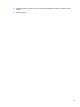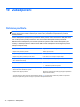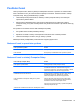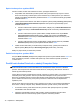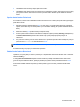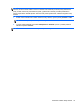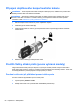HP Notebook PC User's Guide - Linux
Table Of Contents
- Vítejte
- Seznámení s prvky počítače
- Síťové připojení
- Klávesnice a polohovací zařízení
- Multimédia
- Správa napájení
- Vypnutí počítače
- Nastavení možností napájení
- Napájení z baterie
- Zobrazení zbývající úrovně nabití baterie
- Vložení a vyjmutí baterie
- Nabíjení baterie
- Maximalizace životnosti baterie
- Správa stavu nízkého nabití baterie
- Identifikace stavu nízkého nabití baterie
- Řešení stavu nízkého nabití baterie
- Řešení stavu nízkého nabití baterie, je-li k dispozici externí zdroj napájení
- Řešení stavu nízkého nabití baterie, je-li k dispozici nabitá baterie
- Řešení stavu nízkého nabití baterie, není-li k dispozici žádný zdroj napájení
- Řešení stavu nízkého nabití baterie, nemůže-li počítač ukončit režim Uspat na disk
- Úspora energie baterií
- Skladování baterie
- Likvidace staré baterie
- Výměna baterie
- Použití externího zdroje napájení
- Jednotky
- Externí karty a zařízení
- Paměťové moduly
- Zabezpečení
- Zálohování a obnovení
- Nástroj Computer Setup (BIOS) a Advanced System Diagnostics (Rozšířená diagnostika systému)
- MultiBoot
- Řešení potíží a podpora
- Řešení potíží
- Počítač nelze spustit
- Obrazovka počítače je prázdná
- Software se chová nestandardně
- Počítač je zapnutý, ale nereaguje
- Počítač se nadměrně zahřívá
- Externí zařízení nefunguje
- Připojení k bezdrátové síti nefunguje
- Přihrádka optické jednotky se neotvírá při vyjímání disků CD nebo DVD
- Počítač nedokáže rozpoznat optickou jednotku
- Disk se nepřehrává
- Film se nezobrazuje na externím displeji
- Proces vypalování disku nezačne nebo se zastaví před dokončením
- Kontaktování podpory
- Štítky
- Řešení potíží
- Čištění počítače
- Technické údaje
- Výboj statické elektřiny
- Rejstřík
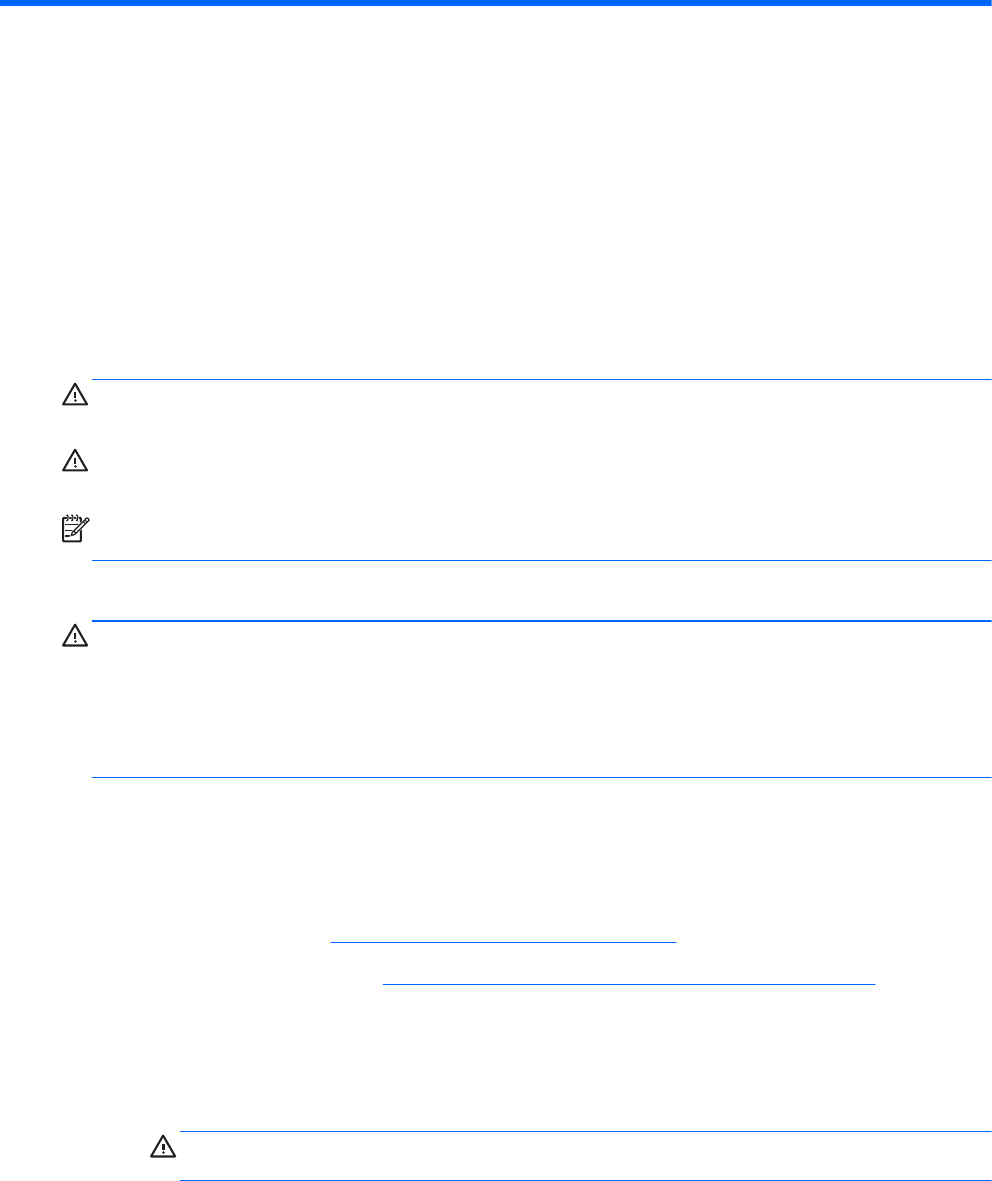
9Paměťové moduly
Počítač obsahuje jednu zásuvku pro paměťový modul. Kapacitu paměti počítače je možné navýšit
přidáním paměťového modulu do prázdné zásuvky pro rozšiřující paměťový modul nebo inovací
existujícího paměťového modulu v zásuvce pro primární paměťový modul.
VAROVÁNÍ! Chcete-li snížit riziko úrazu elektrickým proudem a poškození zařízení, odpojte před
instalací paměťového modulu napájecí kabel a odeberte všechny baterie.
UPOZORNĚNÍ: Elektrostatický výboj může poškodit elektronické součástky. Než začnete pracovat,
je třeba se zbavit náboje statické elektřiny tak, že se dotknete uzemněného kovového objektu.
POZNÁMKA: Chcete-li při přidávání druhého paměťového modulu použít dvoukanálovou
konfiguraci, ujistěte se, že oba paměťové moduly jsou identické.
Při výměně paměťového modulu postupujte následujícím způsobem:
UPOZORNĚNÍ: Zabránění ztrátě dat a narušení stability systému:
Před přidáváním nebo výměnou paměťových modulů vypněte počítač. Nevyjímejte paměťový modul,
pokud je počítač spuštěn, v režimu Uspat do paměti nebo v režimu Uspat na disk.
Pokud si nejste jisti, zda je počítač vypnutý nebo v režimu Uspat na disk, zapněte jej stisknutím
tlačítka napájení. Potom počítač vypněte prostřednictvím nabídky operačního systému.
1. Uložte data a vypněte počítač.
2. Odpojte napájení střídavým proudem a všechna externí zařízení připojená k počítači.
3. Otočte počítač spodní stranou nahoru a položte jej na rovný povrch.
4. Odeberte baterii. (Viz
Vložení a vyjmutí baterie na stránce 43.)
5. Odeberte servisní kryt. (Viz
Odebrání nebo nasazení servisního krytu na stránce 49.)
6. Pokud vyměňujete paměťový modul, odeberte ten původní:
a. Odtáhněte pojistné svorky (1) na obou stranách paměťového modulu.
Paměťový modul se vykloní nahoru.
UPOZORNĚNÍ: Aby nedošlo k poškození paměťového modulu, uchopte jej pouze za
hrany. Nedotýkejte se součástí paměťového modulu a paměťový modul neohýbejte.
71